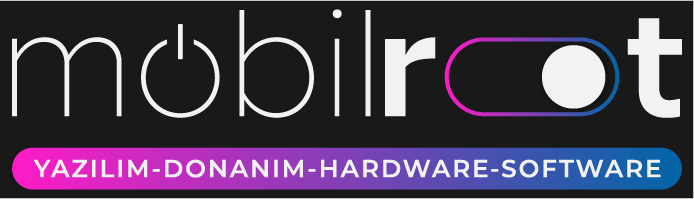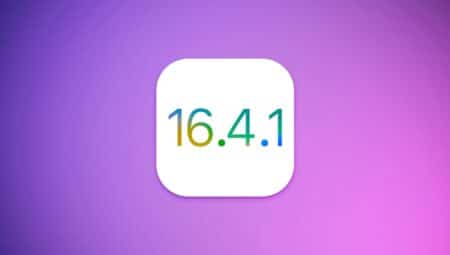iPhone’dan iPhone’a yedek yüklemek için aşağıdaki adımları izleyebilirsiniz,

- İlk olarak, kaynak iPhone’unuzda Ayarlar uygulamasını açın.
- Profil adınıza dokunun ve iCloud’a gitmek için “iCloud” seçeneğine dokunun.
- “iCloud Yedekleme” seçeneğini bulun ve üzerine dokunun. Ardından, “Şimdi Yedekle” seçeneğine dokunarak bir yedek oluşturun.
- Yedekleme işlemi tamamlandıktan sonra, hedef iPhone’unuzu açın.
- Hedef iPhone’unuzda “Hızlı Ayarlar” uygulamasını açın ve “Genel” seçeneğine dokunun.
- “Sıfırla” seçeneğine dokunun ve “Tüm İçeriği ve Ayarları Sil” seçeneğini seçin.
- Yeniden başlatmak istediğinize dair onayınızı verin ve iPhone’unuzu sıfırlayın.
- Sıfırlama işlemi tamamlandıktan sonra, ekranda kurulum sihirbazı görüntülenecektir. Bu sihirbazı takip ederek Wi-Fi bağlantısı kurun ve yedekleme dosyanızı geri yükleyin.
- “Yedekleme Yöntemi Seçin” adımında “iCloud Yedekleme” seçeneğini seçin ve ardından kaynak iPhone’da oluşturduğunuz yedekleme dosyasını seçin.
- Yedekleme dosyasının geri yüklenmesi birkaç dakika sürebilir. Yedekleme işlemi tamamlandıktan sonra, iPhone’unuzu kullanmaya hazır olacaksınız.
WhatsApp görüşmeleri nasıl yedeklenir?
WhatsApp yedeğinizi eski iPhone’dan yeni iPhone’a taşımak için aşağıdaki adımları takip edebilirsiniz,

- Yeni iPhone’unuzda WhatsApp uygulamasını indirin ve açın.
- Telefon numaranızı doğrulayın.
- Uygulama sizden eski iPhone’unuzdan yedeklemeyi geri yüklemek isteyip istemediğinizi soracaktır. “Yedekleme Yükle” seçeneğine dokunun.
- Görüntülenen yedekleme dosyalarından doğru tarihe sahip olanı seçin. Eski iPhone’unuzda yedekleme dosyasının Google Drive, iCloud veya başka bir bulut hizmetinde olduğundan emin olun.
- Yedekleme dosyanızın indirilmesi ve geri yüklenmesi birkaç dakika sürebilir. Yedekleme dosyanızı büyük olduğunda bu işlem daha uzun sürebilir.
- Yedekleme dosyasının geri yüklenmesi tamamlandığında, WhatsApp uygulaması eski iPhone’dakiyle aynı görünümde olmalıdır. Tüm mesajlarınız, fotoğraflarınız ve diğer verileriniz yeni iPhone’unuza taşınmış olmalıdır.
Önemli Not : WhatsApp yedeklemeleri, iCloud veya Google Drive gibi bulut hizmetleri kullanılarak yapıldıysa, yedeklemeyi geri yüklemek için kullanılan hesap bilgilerinin her iki telefonda da aynı olması gereklidir. Bu nedenle, eski iPhone’unuzda kullanılan bulut hizmetinin hesap bilgilerini yeni iPhone’unuza da eklediğinizden emin olun.